QC 参数窗格
在数据分析方法表中选择「智能序列」(选购品)时,设置 QC 参数。
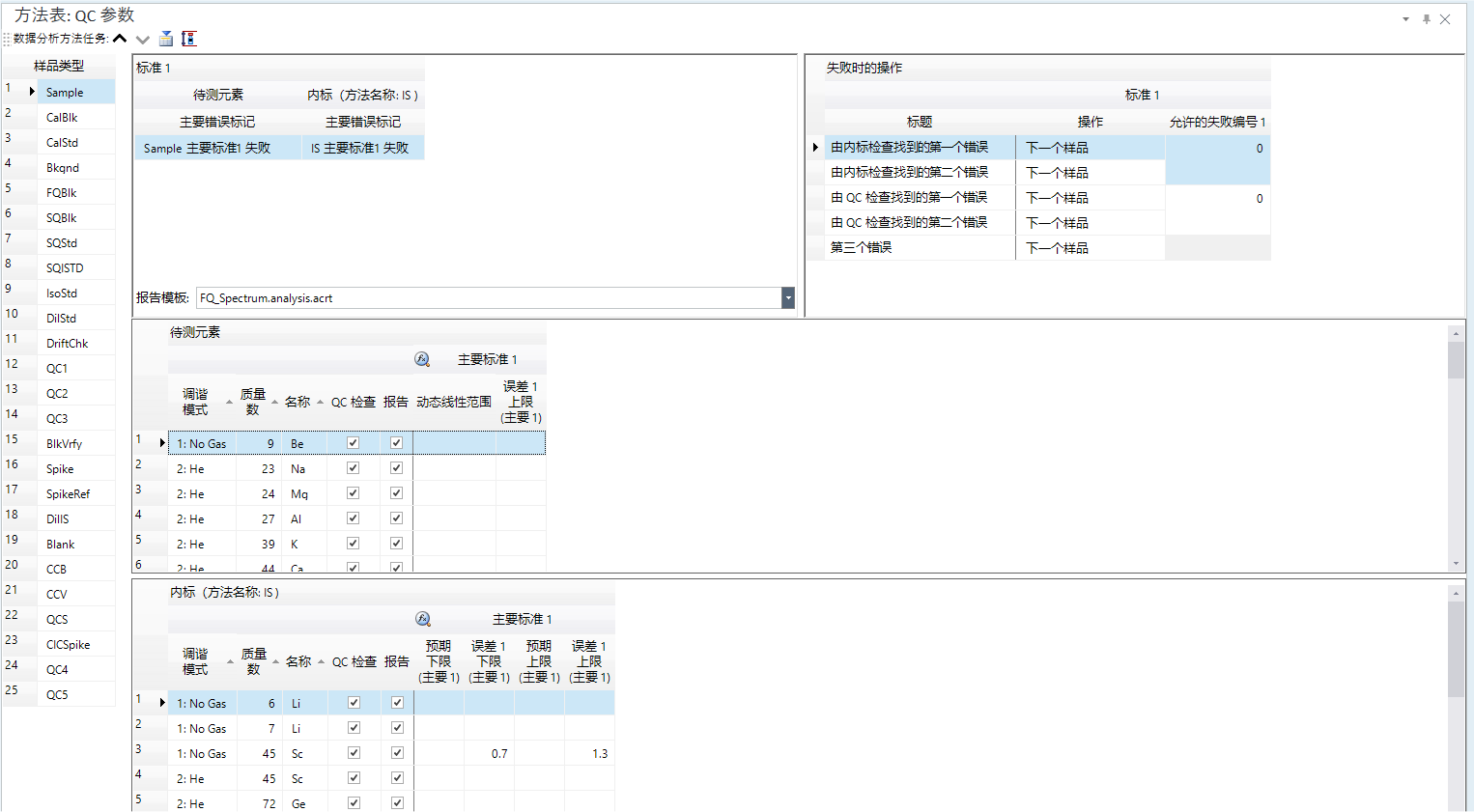
方法工具栏

拖动  可以移动工具栏。
可以移动工具栏。
移至  上一个分析方法设置。
上一个分析方法设置。
![]() [打开
QC 样品] 对话框显示,读入 QC 样品。
[打开
QC 样品] 对话框显示,读入 QC 样品。
![]() [QC
配置] 窗口显示,可以设置 QC 样品类型。
[QC
配置] 窗口显示,可以设置 QC 样品类型。
子菜单
对右键单击方法表窗格时显示的子菜单中可执行的指令进行说明。下述以外的指令,和工具栏或功能区指令具有相同功能,因此请参阅相应指令。
[对所有 QC 样品设置 QC 检查标记]
使用智能序列时,通过使用该命令,在 QC 检查窗格中的 QC 检查列为所有样品设置 QC 检查标记。
[对所有 QC 样品设置 QC 检查报告标记]
使用智能序列时,通过使用该命令,在 QC 参数窗格的报告列中为所有样品设置 QC 报告标记。
[导出表]
显示 [导出表](整表)对话框,导出整表。选中包含表的窗格时可运行。
[导出所选区域]
显示 [导出表](区域)对话框,导出表中选中范围的数据。在表中选中一定范围内的单元格时可运行。
[复制]
将选中数据复制到剪贴板中。如果选中表格式窗格,则选中范围的行或列将被复制。
[粘贴]
粘贴用复制指令复制的数据。
[重置排序]
在表格式窗格中对数据进行了排列时,将显示顺序返回默认状态。
[向下填充]
在垂直方向同时选择多个单元格时使用该指令,可将第一个单元格内的值输入到所有选中的单元格中。
[页面设置]
显示 [页面设置] 对话框,进行打印时的页面设置。
[打印]
显示 [打印] 对话框,打印选中窗格的内容。
[打印预览]
显示 [打印预览] 对话框,显示打印预览。
样品类型表
样品类型
- Sample
- CalBlk
- CalStd
- Bkgnd
- FQBlk
- SQBlk
- SQStd
- SQISTD
- IsoStd
- DilIS
- DilStd
- DriftChk
- QC1
- QC2
- QC3
- QC4
- QC5
- BlkVrfy
- 另外,显示用户在 QC 配置文件中设置的样品类型和 QC 项目。
报告模板表
从列表中选择 QC 报告模板。输出在待测元素表的报告列中设置了标记的元素的 QC 报告。
如果是设置了标准的样品类型,则显示错误标记表。
要将报错输出到 QC 报告中时,将 QC 报告中输出的字符串输入到文本框中。一般输入「错误」、「失败」等字符串。如果为空栏,则不在 QC 报告中输出错误内容。
失败时的操作表
设置失败时的操作。对 QC 元素和内标元素,设置 QC 报错时的操作。QC 操作可能有其自身的内标失败操作,请与其他 QC 类型分开设置。
序列中最新的 CalBlk 值总是被用于内标值。
内标操作和 QC 操作同时失败时,执行对内标元素设置的错误操作。
标题
显示失败时的操作项。
- 由内标检查找到的第一个错误
- 由内标检查找到的第二个错误
- 由 QC 检查找到的第一个错误
- 由 QC 检查找到的第二个错误
- 第三个错误
操作
从列表中选择失败时的操作。
- 下一个样品:
测定下一样品
- 终止:
序列终止
- 空白(终止)-下一个样品:
测定 [BLANK] 块之后,再测定下一样品。(空白失败的情况下中止序列)
- 空白(继续)-下一样品:
测定 [BLANK] 块之后,再测定下一样品。(空白失败的情况下仍继续序列)
- 空白(终止)-相同样品:
测定 [BLANK] 块之后,再测定同一样品。(空白失败的情况下中止序列)
- 空白(继续)-相同样品:
测定 [BLANK] 块之后,再测定同一样品。(空白失败的情况下仍继续序列)
- 校正-相同样品:
重新创建 [CALIB] 后测定同一样品。
- 校正-全部样品:
重新创建 [CALIB] 之后,测定最后通过的 [CCV] 块以后的全部样品。
- 下一批次:
测定下一批次的样品。
- 运行自定义脚本
显示 [选择脚本文件] 对话框,并设置要执行的脚本文件。
但是,如果您使用保护本地数据保护模式进行数据库集成,则无法设置。
- AVS 稀释*5-相同样品
用 5 倍稀释采集相同样品。然而,无法进行新的数据采集。
AVS 稀释*10-相同样品
用 10 倍稀释采集相同样品。然而,无法进行新的数据采集。
- AVS 稀释*20-相同样品
用 20 倍稀释采集相同样品。然而,无法进行新的数据采集。
- 相同样品:
不执行任何操作,重新测定同一样品。
- 重置斜率-下一个样品:
通过单一 DCS 数据重置校正曲线,测定下一样品。此时,Y轴截距通过上一个校正曲线与灵敏度相关系数变化相乘得到。重置校正曲线仅适用于线性校正,且仅适用于 DriftChk 样品。
- 稀释并重新运行
使用 prepFAST 作为自动进样器或使用 ADS 2 作为样品引入设备时,可选择该菜单。
如采集样品失败,请稀释样品后重新采集。2次重新采集后,如第 3 次再次失败,则采集下一个样品。
允许的失败次数
输入容许失败的元素数。输入零时,1 个元素失败也会采取操作。
待测元素表
设置进行 QC 检查和 QC 报告的待测元素。
调谐模式
显示调谐模式。
质量数
显示质量数。
名称
显示元素名称。
QC 检查
选择进行 QC 检查的待测元素的复选框。
设置了进行 QC 检查的元素,在 [ICP-MSICP-QQQ 数据分析] 窗口的 QC 样品稳定性趋势图窗格中显示定量结果的稳定性趋势图。关于窗格的查看方法和操作方法,请参阅「QC 样品稳定性趋势图窗格操作」。
从右键单击 QC 检查列显示的子菜单点击 [对所有 QC 样品设置 QC 检查标记],即选中所有复选框。
报告
选择输出 QC 报告的元素的复选框。
从右键单击 QC 报告列显示的子菜单点击 [对所有 QC 样品设置报告标记],即选中所有复选框。
标准
显示 QC 参数评价标准的设置内容。根据选中样品类型的设置内容,显示项目和设置内容有所不同。还可以进行编辑。
内标表
设置进行 QC 检查和 QC 报告内标元素。
调谐模式
显示调谐模式。
质量数
显示质量数。
名称
显示元素名称。
QC 检查
选择进行 QC 检查的内标元素的复选框。
设置了进行 QC 检查的内标元素,在 [ICP-MSICP-QQQ 数据分析] 窗口的 QC 样品稳定性趋势图窗格中显示定量结果的稳定性图表。关于窗格的查看方法和操作方法,请参阅「QC 样品稳定性趋势图窗格操作」。
从右键单击 QC 检查列显示的子菜单点击 [对所有 QC 样品设置 QC 检查标记],即选中所有复选框。
报告
选择输出 QC 报告的内标元素复选框。
从右键单击 QC 报告列显示的子菜单点击 [对所有 QC 样品设置报告标记],即选中所有复选框。